IIS8部署Django项目
2016-09-24 01:12
211 查看
之前和同伴使用Django做了一个小网站,想将这个网站部署到真实的生产环境中,测试稳定性与可用性,于是租用了一个云服务器,并将Django部署到上面的IIS中。
IIS 8.0
Anaconda3 4.0.0 64位 (搭载python3.5.1)
Django 1.10.1
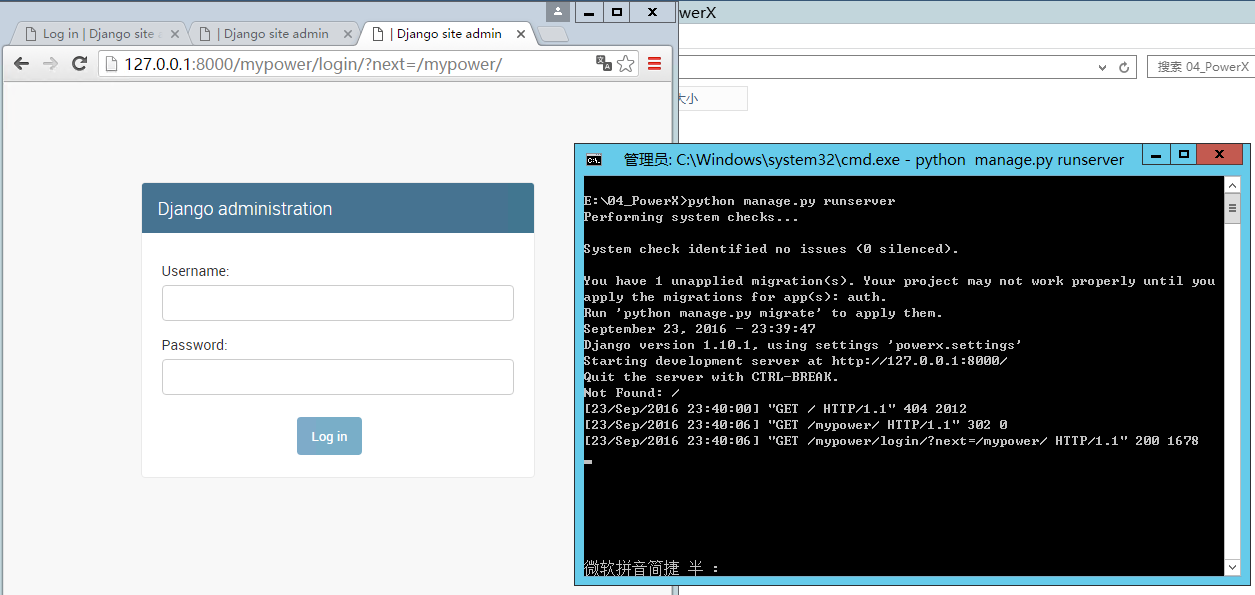
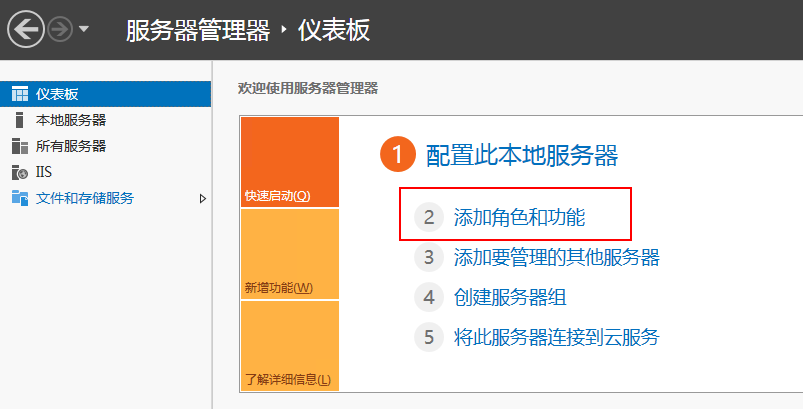
添加角色与功能,其中CGI组件必须安装。
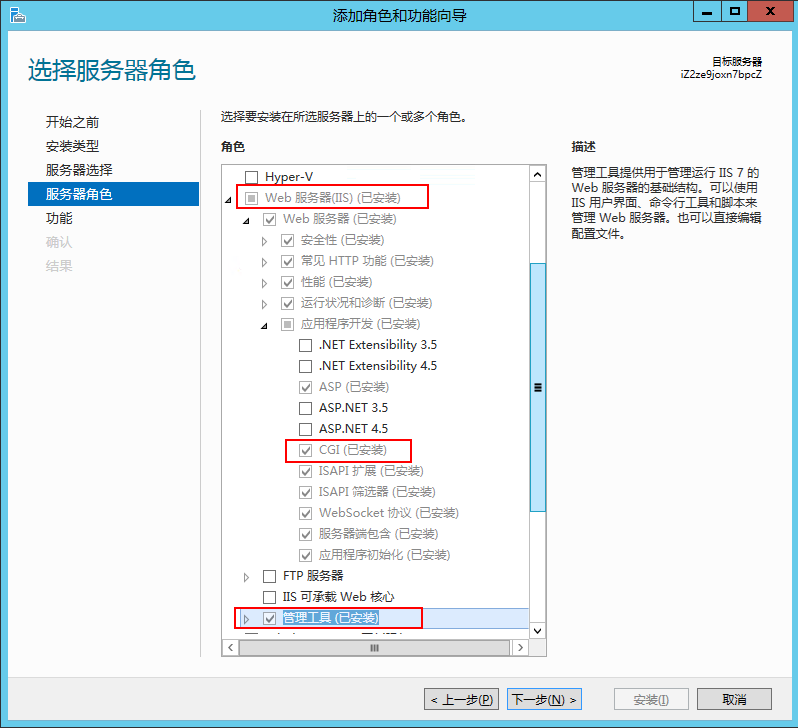
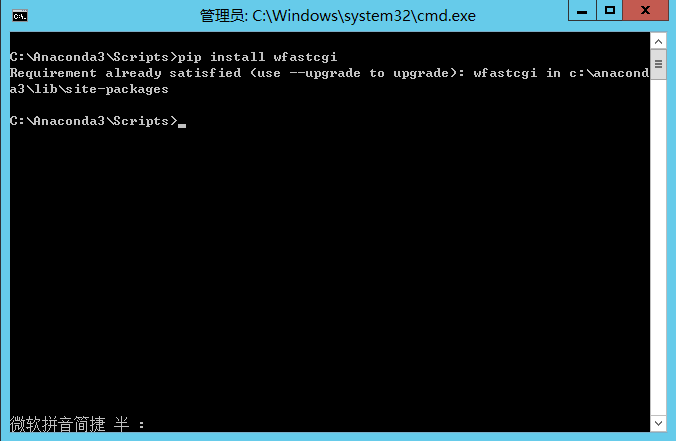
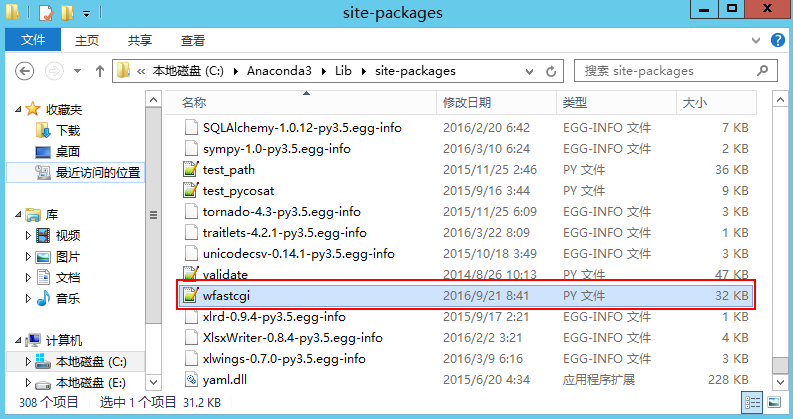
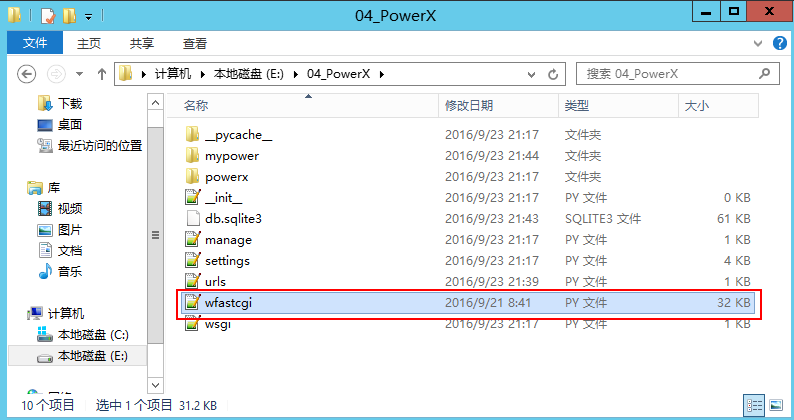
将项目文件放置到 C:\inetpub\wwwroot 目录下,方便管理,同时可以避免引起Windows Server的某些安全问题。
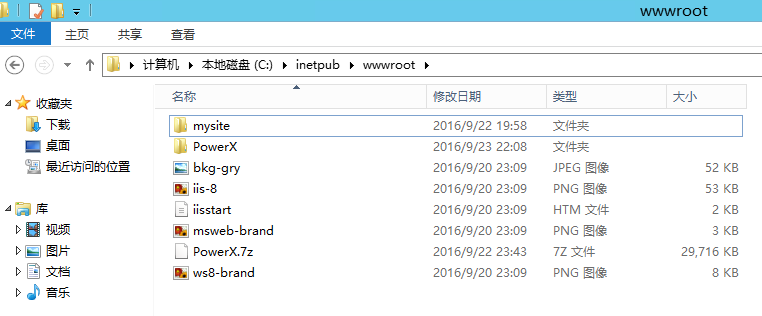
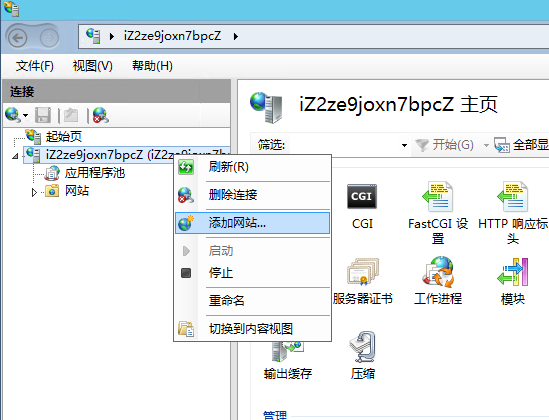
填写相关参数
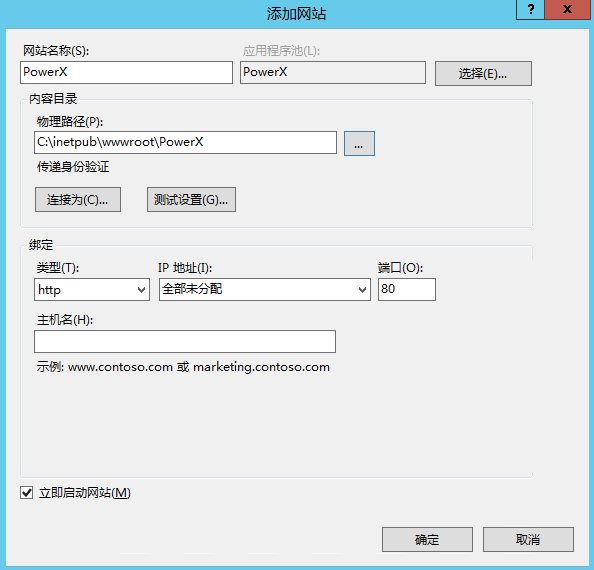
进入你建立的站点,选择处理程序映射。请注意,必须进入你指定的网站里面,再添加模块映射,否则,映射会添加到你所有的网站里。
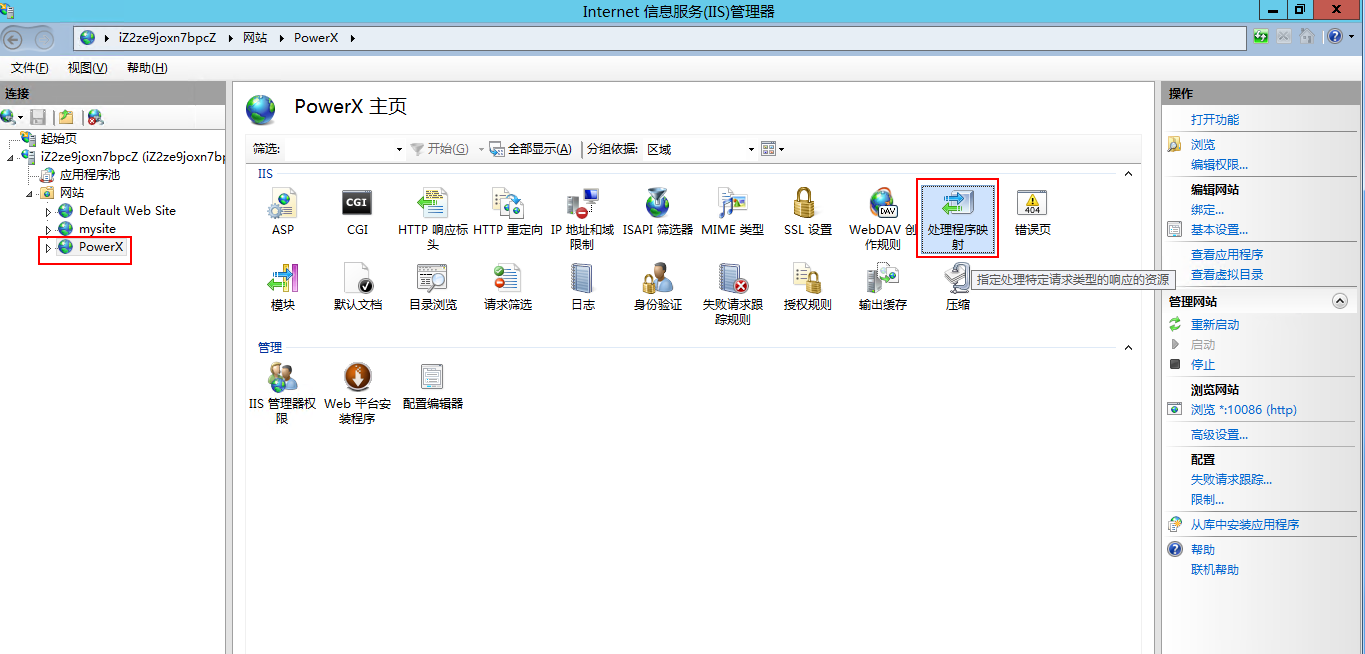
添加模块映射。模块选择FastCgiModule,如果前面没有安装这个模块,请先安装哦。可执行文件对于本项目来说,实际上是必填的。此例中,C:\Anaconda3\python.exe|C:\inetpub\wwwroot\PowerX\wfastcgi.py。前面是python的路径,后面是wfastcgi.py文件的路径。实际上,如果wfastcgi.py文件路径直接引用python\Lib\site-packages目录下的文件也可以,不过就不可以部署多个Django网站了。
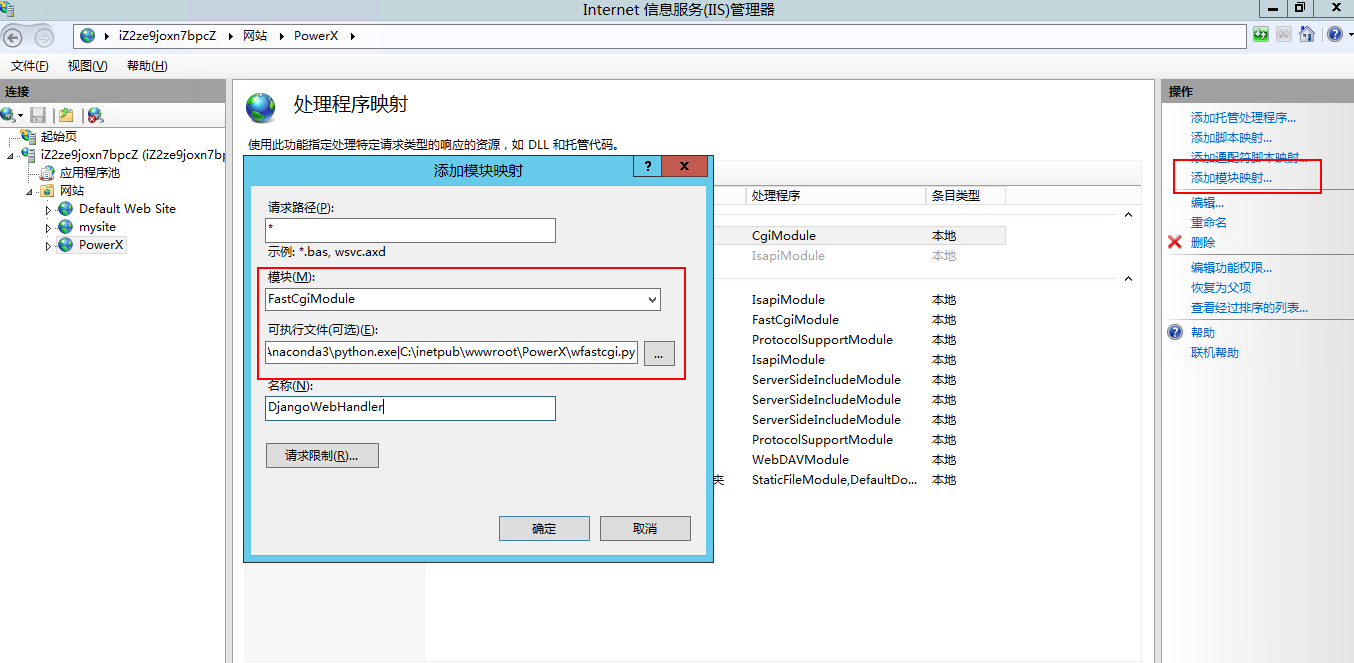
填写完参数后,选择请求控制,设置如图
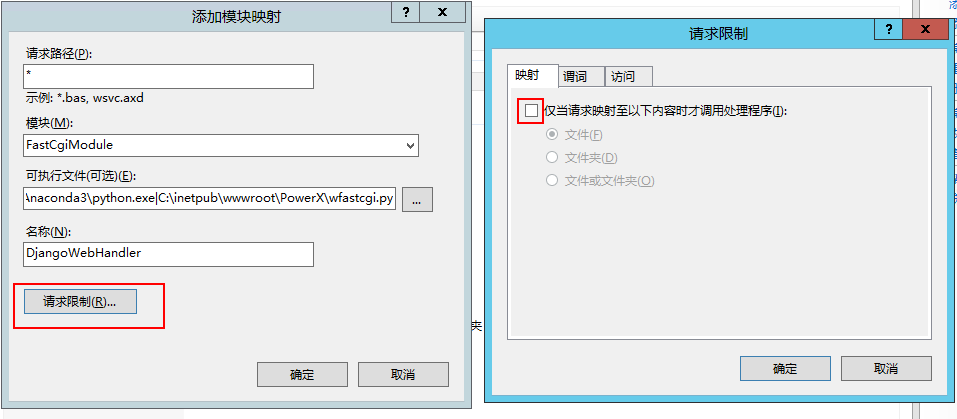
确认添加后,程序映射添加成功
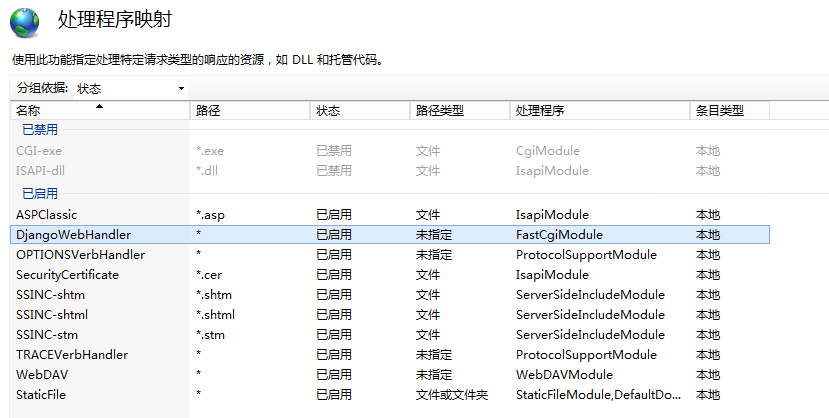
返回主页,进入FastCGI设置
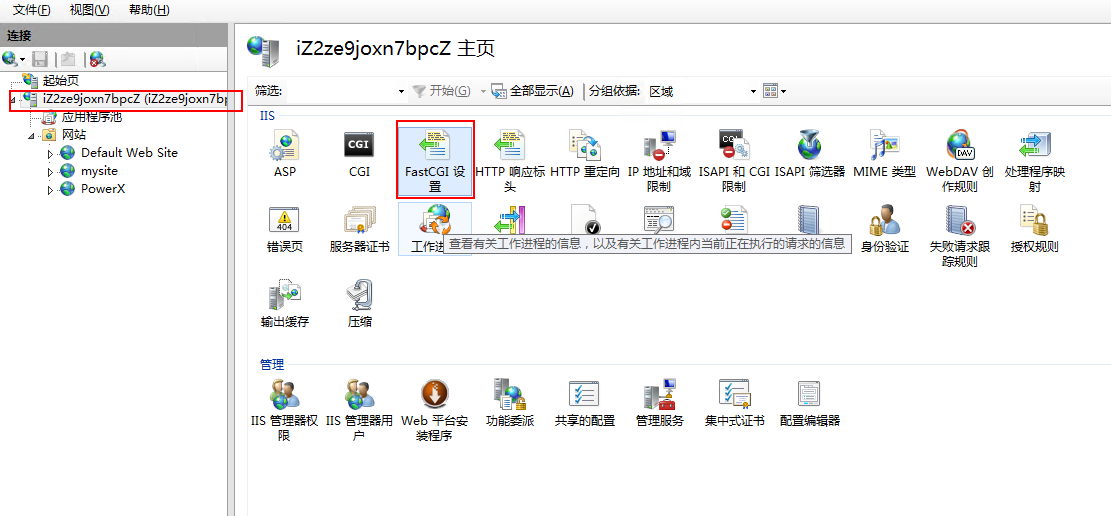
选中新建的FastCGI应用程序,修改环境变量
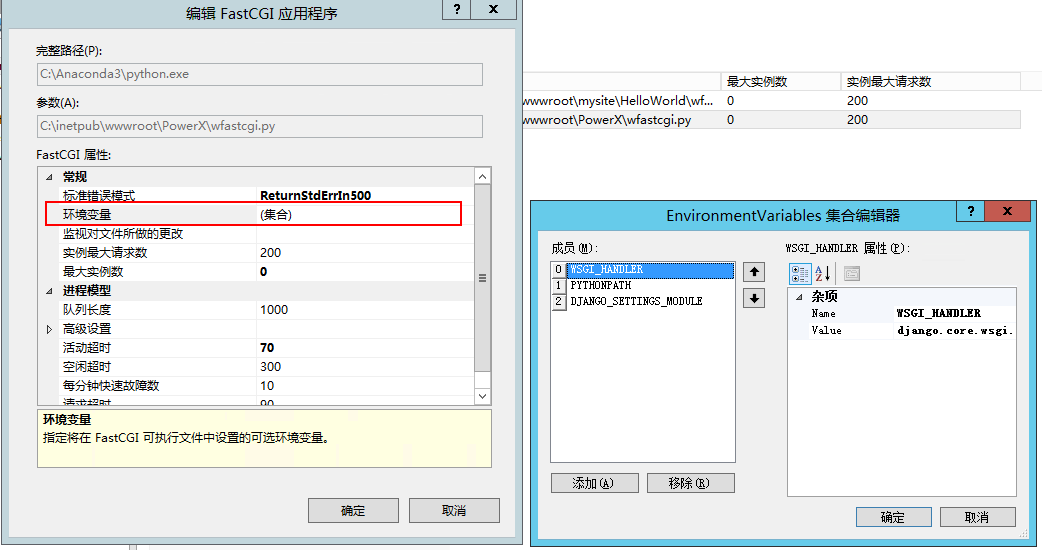
需要添加的变量有3个:
get_wsgi_application()方法的位置,C:\Anaconda3\Lib\site-packages\django\core\wsgi.py
Name: WSGI_HANDLER
Value: django.core.wsgi.get_wsgi_application()
Django项目目录
Name: PYTHONPATH
Value: C:\inetpub\wwwroot\PowerX
项目settings.py文件的位置
Name: DJANGO_SETTINGS_MODULE
Value: powerx.settings
至此,一个不带static静态文件的Django项目就可以在服务器上运行啦!!!
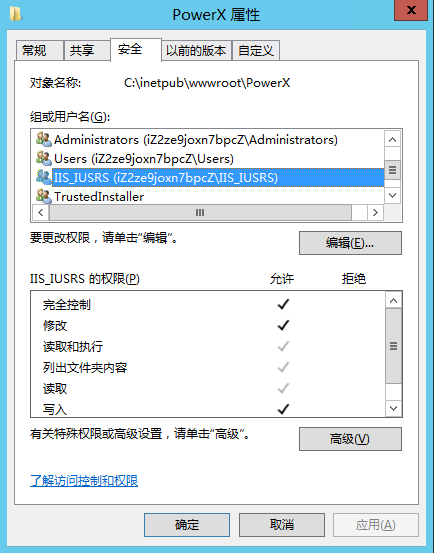
在需要增加静态文件的地方,增加虚拟目录
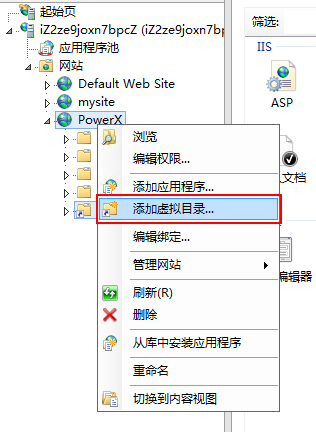
根据需求,可以添加多个指向不同位置的虚拟目录
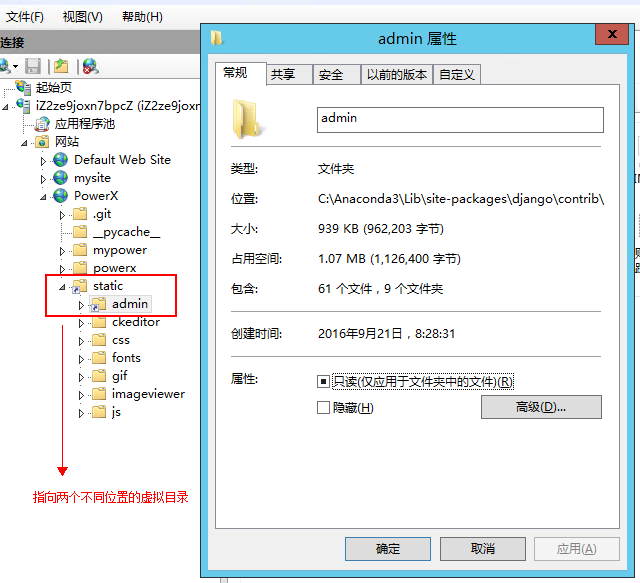
至此,回应用池,回收一下或者重启应用。Django项目就可以在服务器上跑起来啦~~~~
系统及软件版本
Windows Server 2012 StandardIIS 8.0
Anaconda3 4.0.0 64位 (搭载python3.5.1)
Django 1.10.1
1. 可运行的django网站
首先确保自己的django网站在服务器上可以通过命令行 runserver 正常运行。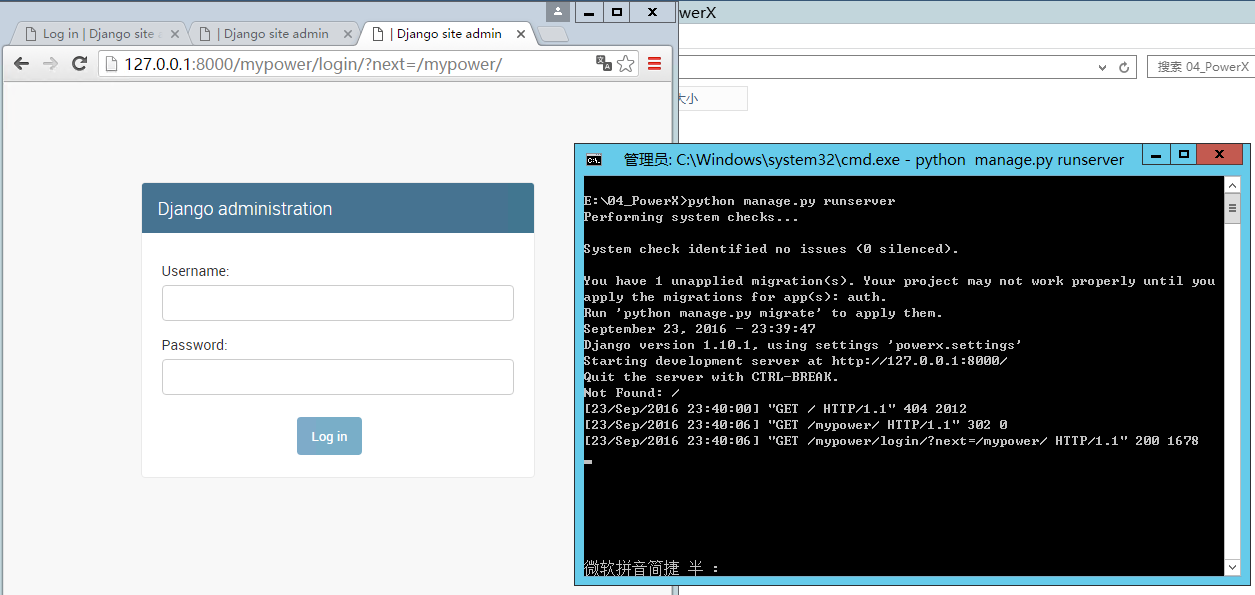
2. IIS配置
添加角色与功能
在服务器管理器中,添加角色与功能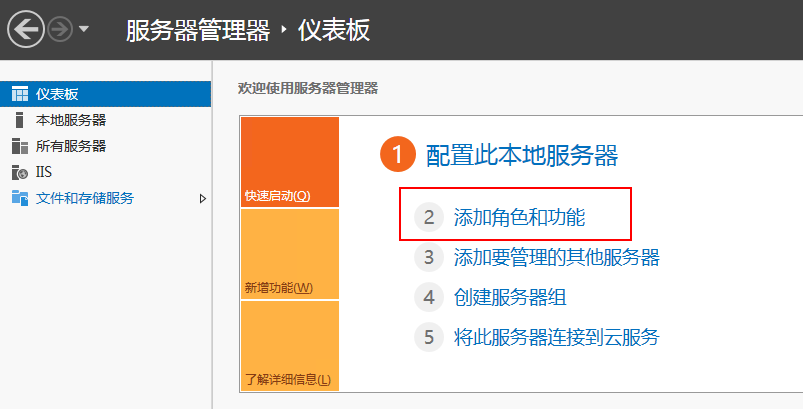
添加角色与功能,其中CGI组件必须安装。
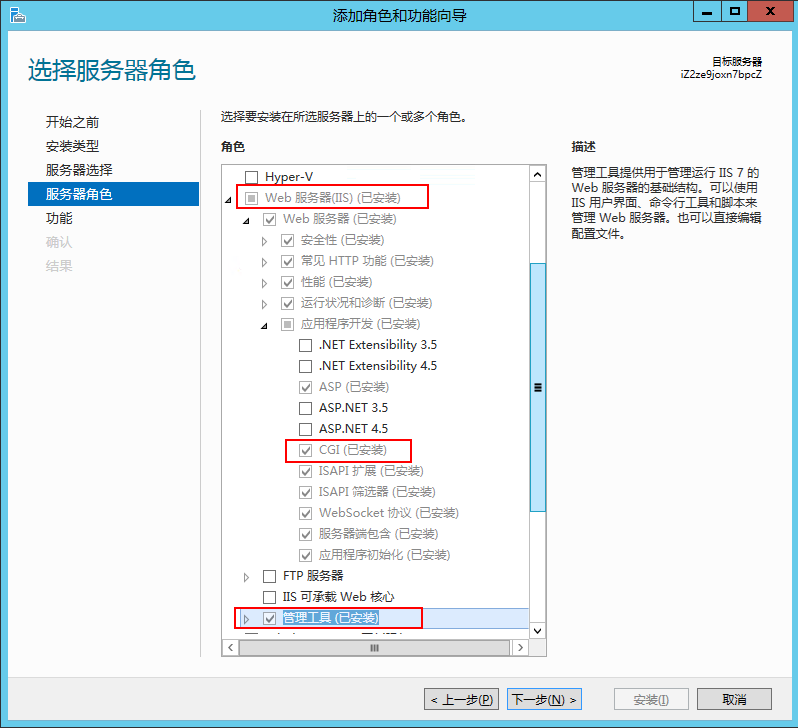
3. Python安装wfastcgi模块
在python的Scripts目录下pip安装wfastcgi模块(我之前已经安装过了,所以截图提示不需再次安装)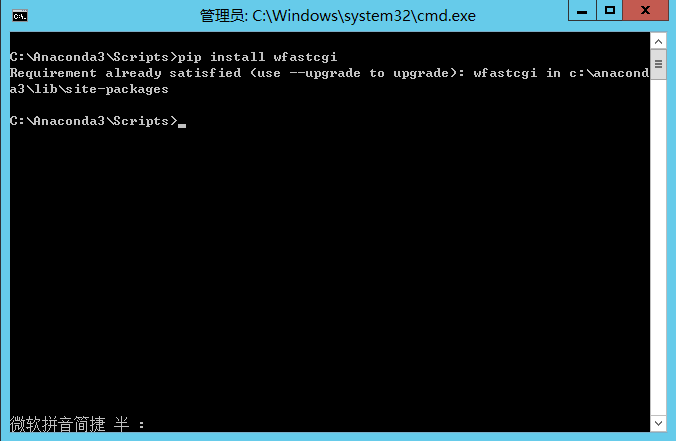
4. 项目文件处理
在python的Lib\site-packages目录下,找到wfastcgi.py文件,并将其复制到你的django项目根目录下。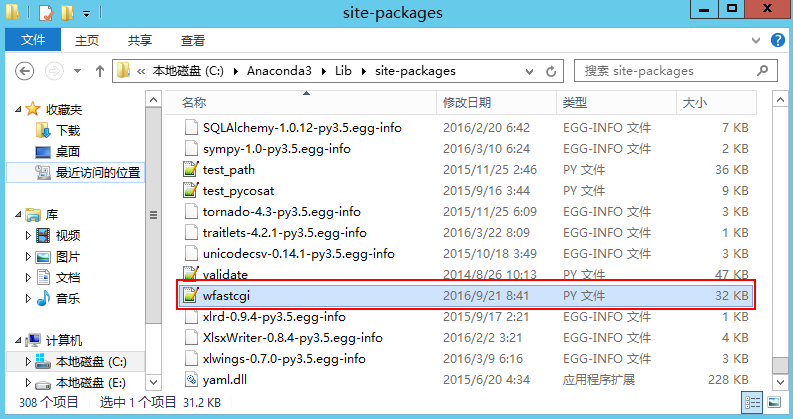
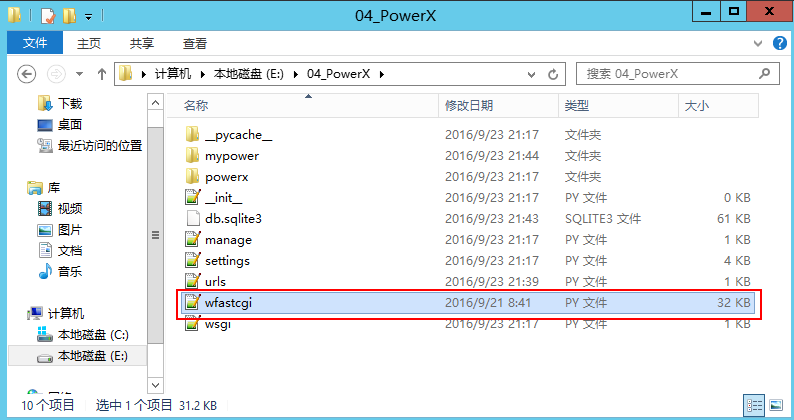
将项目文件放置到 C:\inetpub\wwwroot 目录下,方便管理,同时可以避免引起Windows Server的某些安全问题。
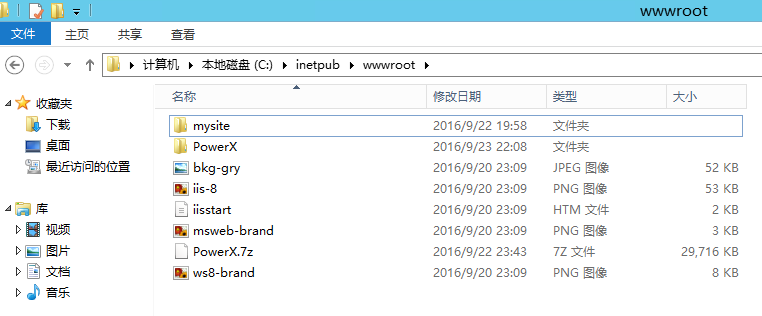
5. 配置网站
进入IIS管理器后,添加网站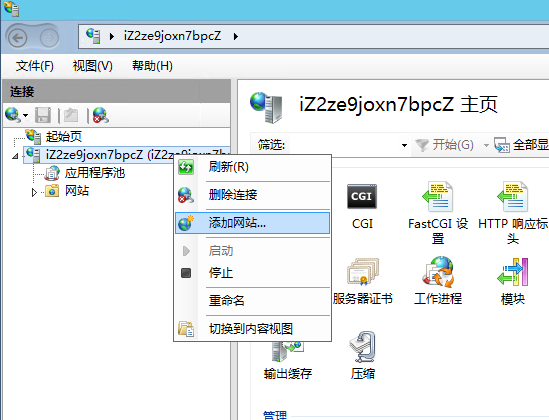
填写相关参数
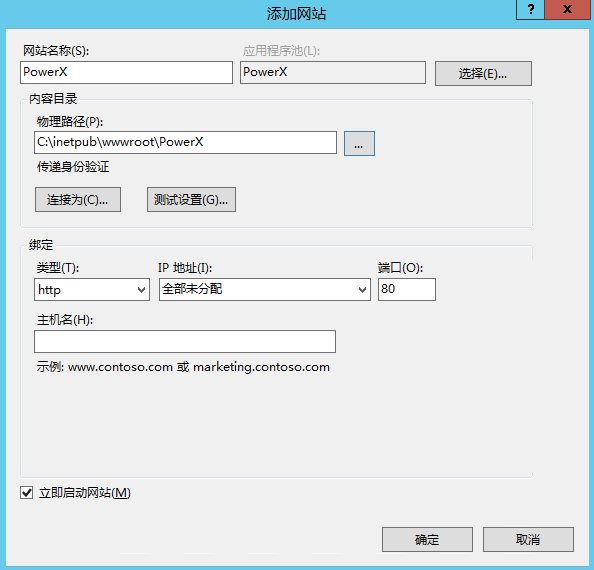
进入你建立的站点,选择处理程序映射。请注意,必须进入你指定的网站里面,再添加模块映射,否则,映射会添加到你所有的网站里。
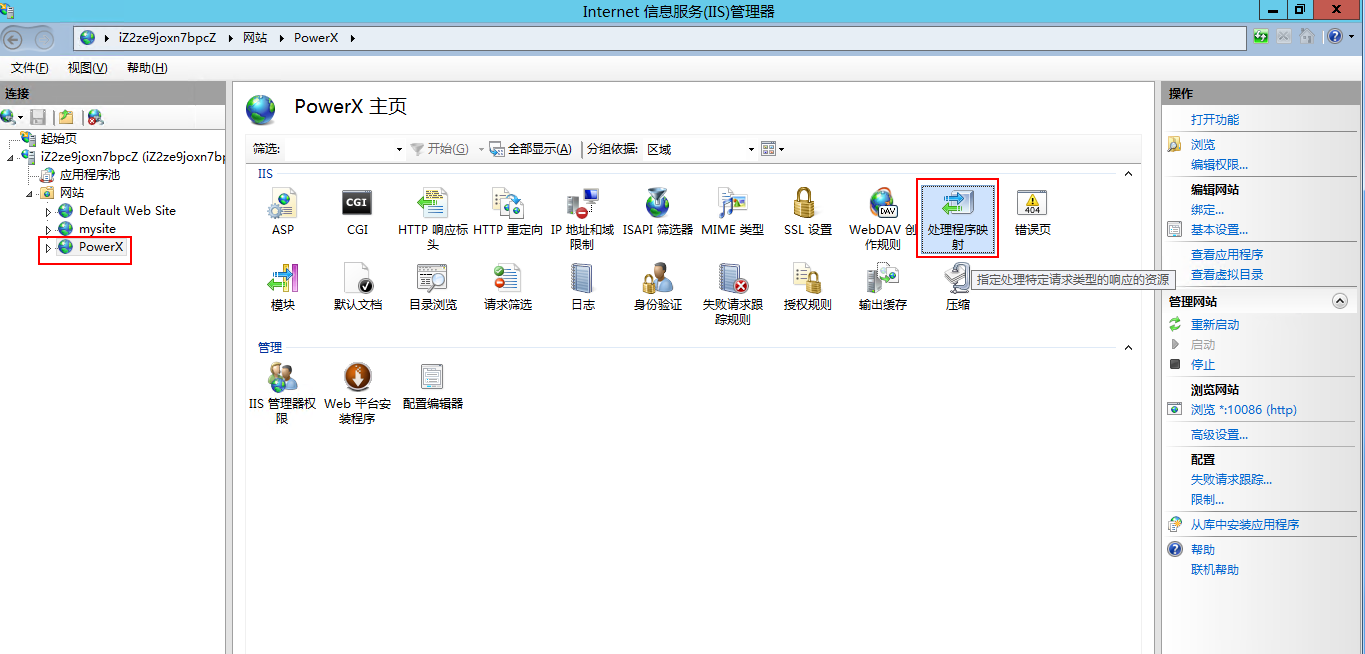
添加模块映射。模块选择FastCgiModule,如果前面没有安装这个模块,请先安装哦。可执行文件对于本项目来说,实际上是必填的。此例中,C:\Anaconda3\python.exe|C:\inetpub\wwwroot\PowerX\wfastcgi.py。前面是python的路径,后面是wfastcgi.py文件的路径。实际上,如果wfastcgi.py文件路径直接引用python\Lib\site-packages目录下的文件也可以,不过就不可以部署多个Django网站了。
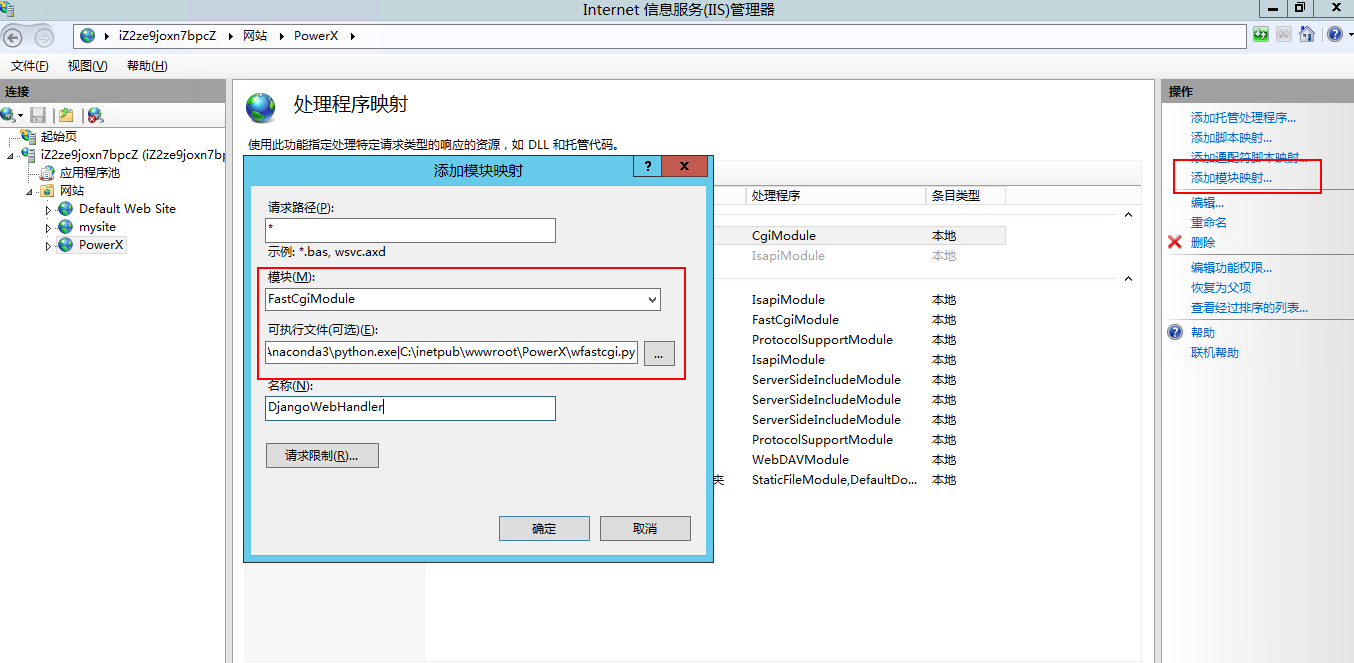
填写完参数后,选择请求控制,设置如图
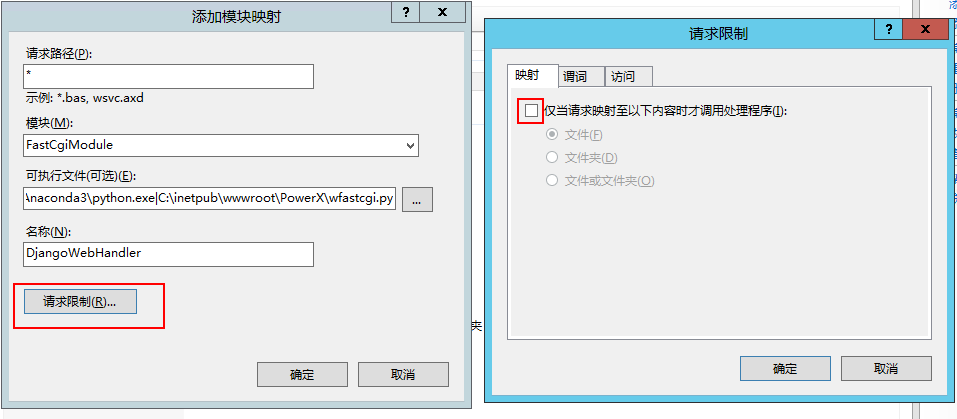
确认添加后,程序映射添加成功
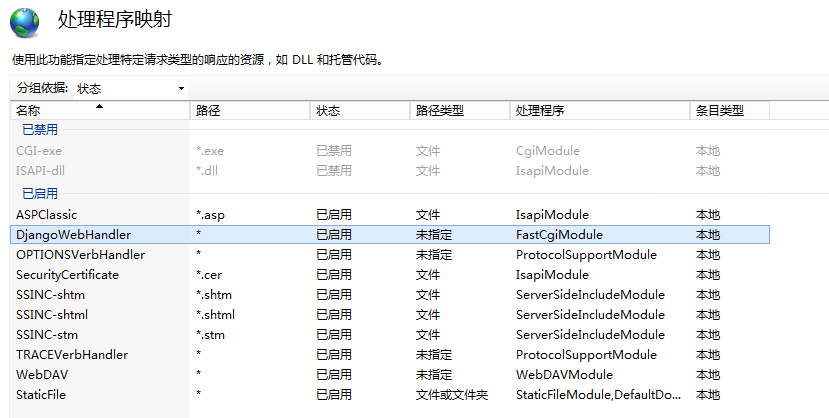
返回主页,进入FastCGI设置
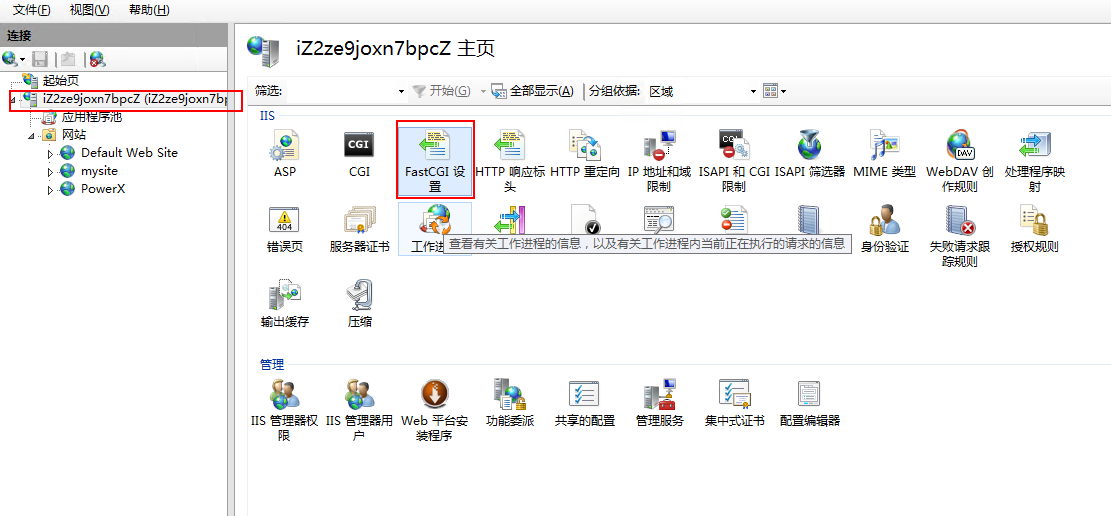
选中新建的FastCGI应用程序,修改环境变量
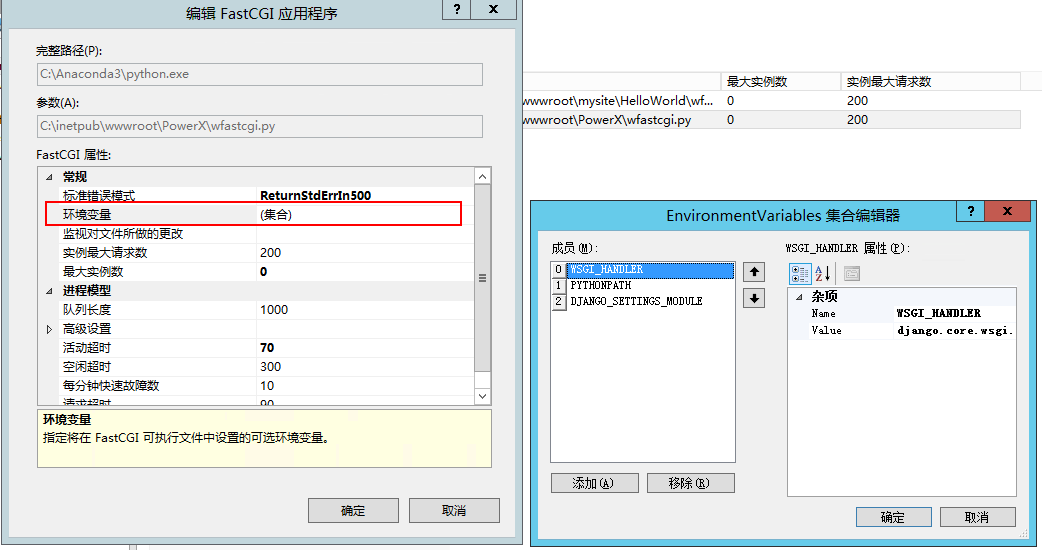
需要添加的变量有3个:
get_wsgi_application()方法的位置,C:\Anaconda3\Lib\site-packages\django\core\wsgi.py
Name: WSGI_HANDLER
Value: django.core.wsgi.get_wsgi_application()
Django项目目录
Name: PYTHONPATH
Value: C:\inetpub\wwwroot\PowerX
项目settings.py文件的位置
Name: DJANGO_SETTINGS_MODULE
Value: powerx.settings
至此,一个不带static静态文件的Django项目就可以在服务器上运行啦!!!
6. 关于安全性
在Windows Server平台,网页上操作会转换成IIS用户对文件的操作。那么,如果该用户没有服务器上文件的修改权限,那么,就无法对数据库进行增删改的操作。所以,我们需要给IIS用户对该数据库所在文件夹的操作权限。(此处直接添加整个项目的权限,实际项目中,切勿这样做呀~~~)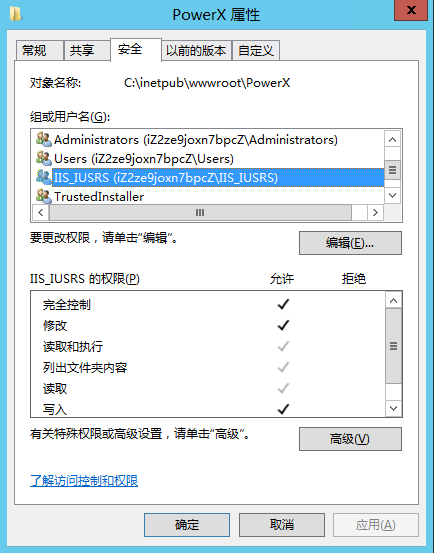
7. 对于静态文件的处理
此处对静态文件的处理,是基于原项目已经支持静态文件的前提下进行的。如果在普通环境下尚不支持静态文件,请先在项目中设置好参数哦。在需要增加静态文件的地方,增加虚拟目录
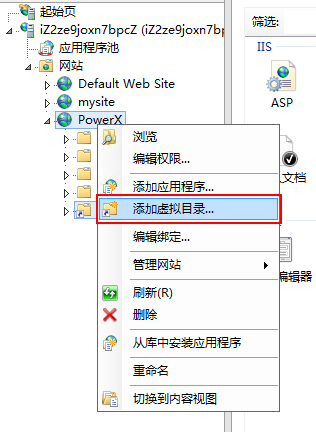
根据需求,可以添加多个指向不同位置的虚拟目录
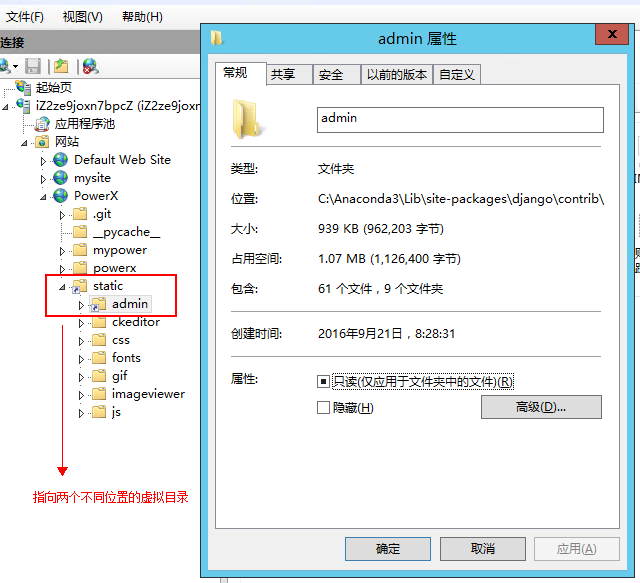
至此,回应用池,回收一下或者重启应用。Django项目就可以在服务器上跑起来啦~~~~
相关文章推荐
- linux上部署Django项目(Apache+mod_wsgi+django)
- 部署django项目到apache
- Django项目在nginx上面的部署(django+flup+nginx)
- Apache部署django项目
- Django 1.6 最佳实践: django项目的服务器自动化部署(转)
- Django项目实际部署与开发环境的问题
- win8_64位下,用httpd部署django项目
- 使用apache部署多个django项目,django项目和php项目混合部署
- nginx+uwsgi部署django项目
- uWSGI服务器部署Django项目
- python的django项目uwsgi+nginx的部署
- SAE 部署Django项目
- Django项目部署
- Apache部署Django项目
- Ubuntu 服务器上Apache + WSGI 部署Django项目
- Ubuntu 13.04 Django 项目部署Apache +WSGI.
- 在Apache上部署Django项目,初步
- Nginx+uWSGI或fastcgi部署Django项目
- django项目部署到heroku
